1、新建一个虚拟机,类型选择Linux,版本选择Linux 2.6/3.x(32 bit)
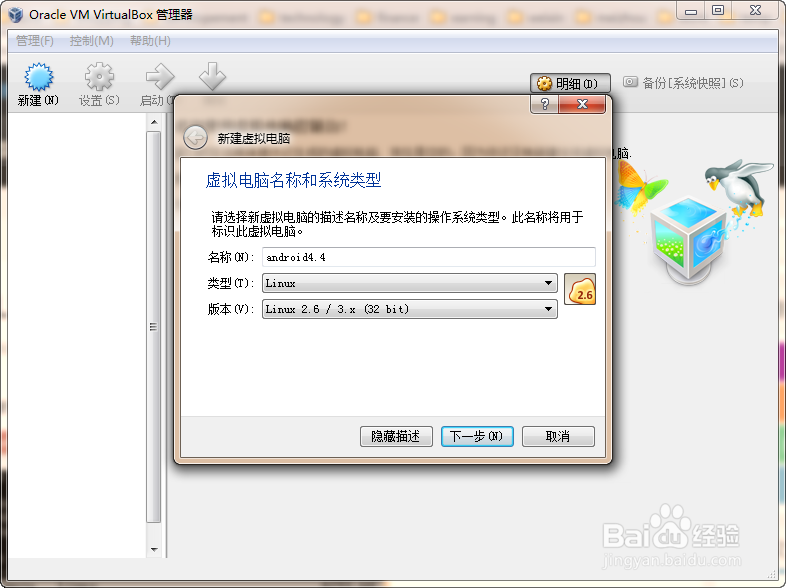
2、内存大小,1G足够,即1024M
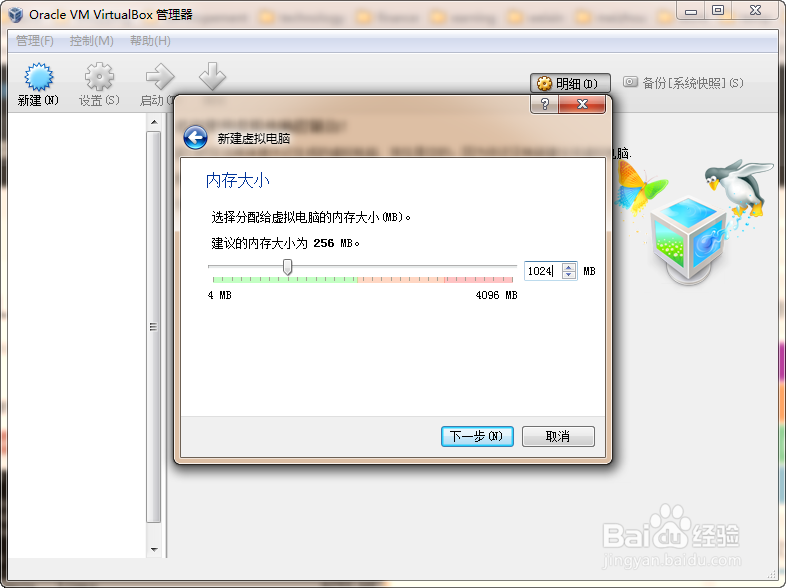
3、现在创建虚拟磁盘
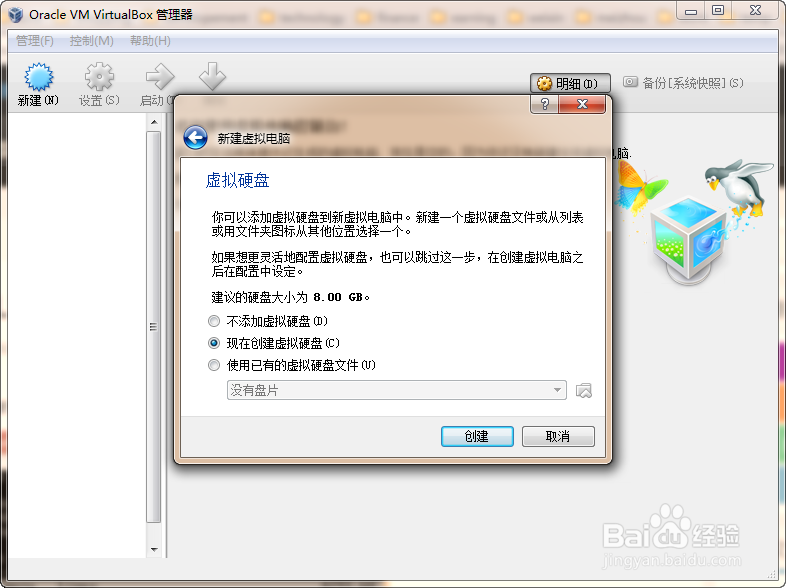
4、VDI(VitualBox 磁盘镜像)
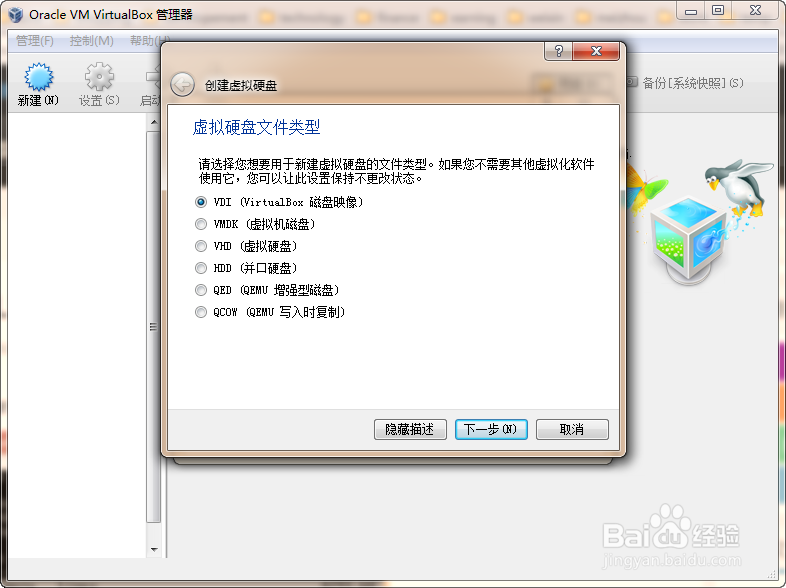
5、动态分配
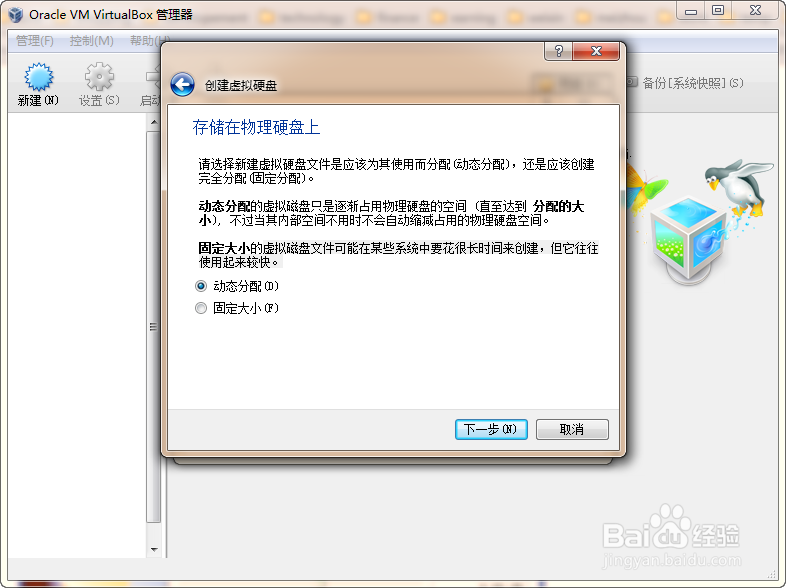
6、虚拟硬盘大小,8GB即可,然后点击“创建”

7、创建完毕后,选中刚刚创建的虚拟机,设置》存储》选择已下载好的android-x86-4.4-r2iso镜像,确定。
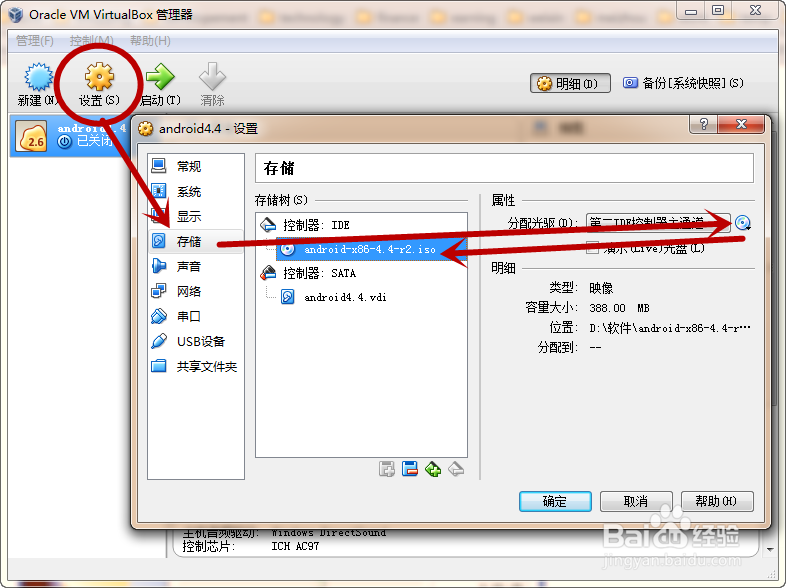
8、启动虚拟机,选择最后一项,“安装android到硬盘”

9、选择第一项“分配分区”,OK确定
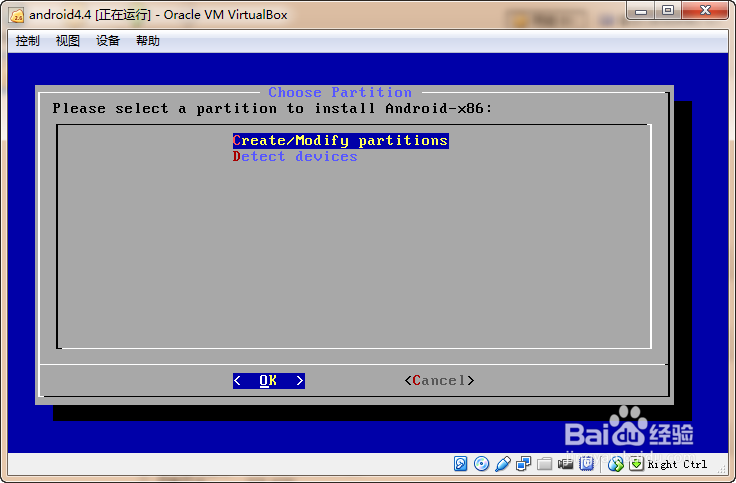
10、NEW一个分区

11、NEW一个主分区Primary
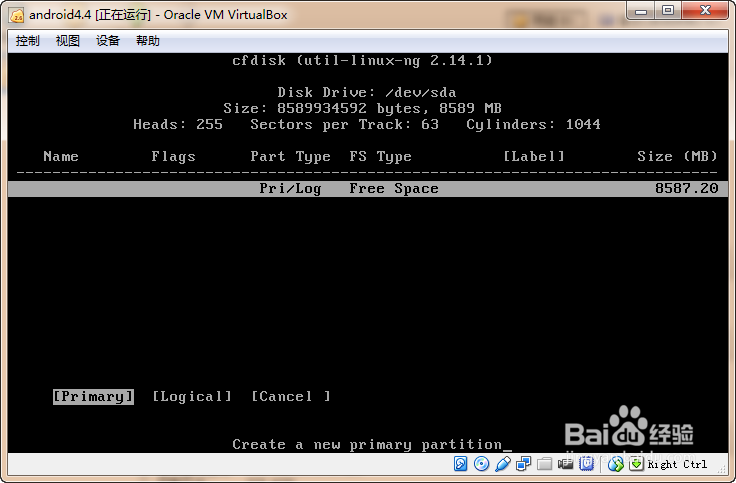
12、默认8GB,确定
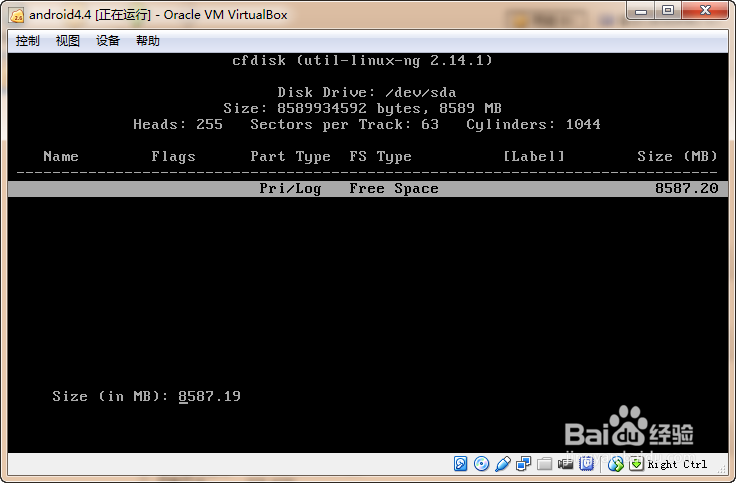
13、创建引导,Flags为Boot
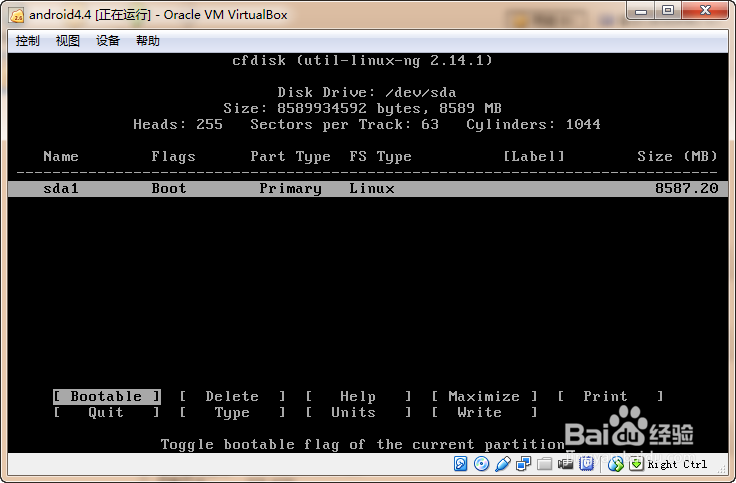
14、写入,Write
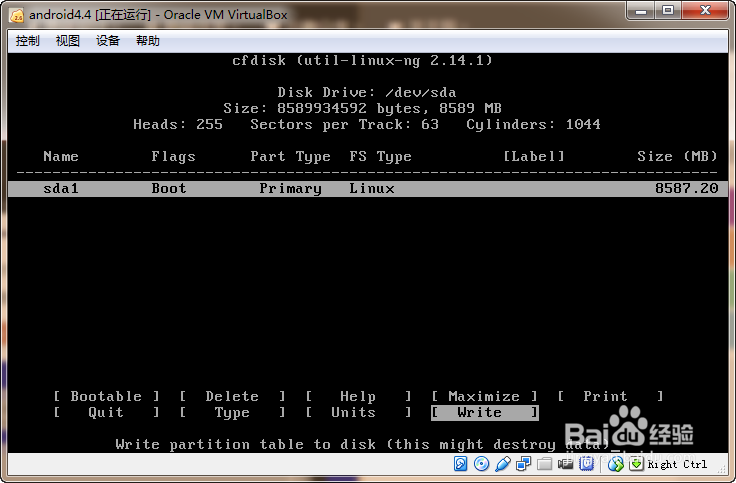
15、输入yes确定

16、Quit退出
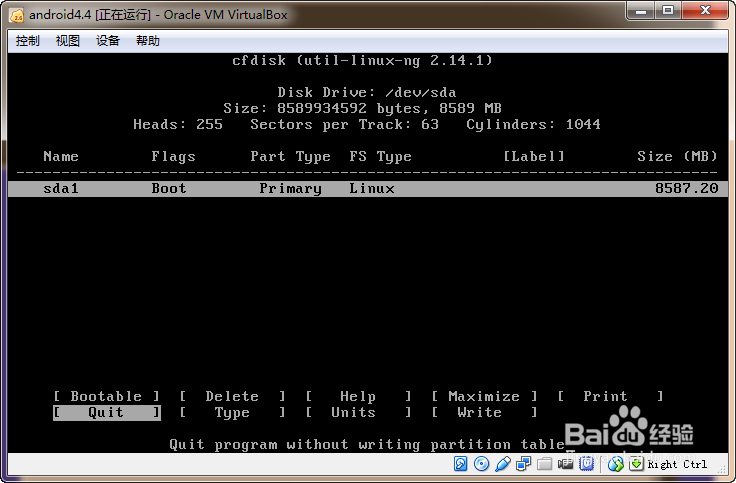
17、选择安装的分区,即刚刚建立的分区

18、选择文件系统,ext3

19、格式化分区,Yes

20、确认安装boot loader,Yes
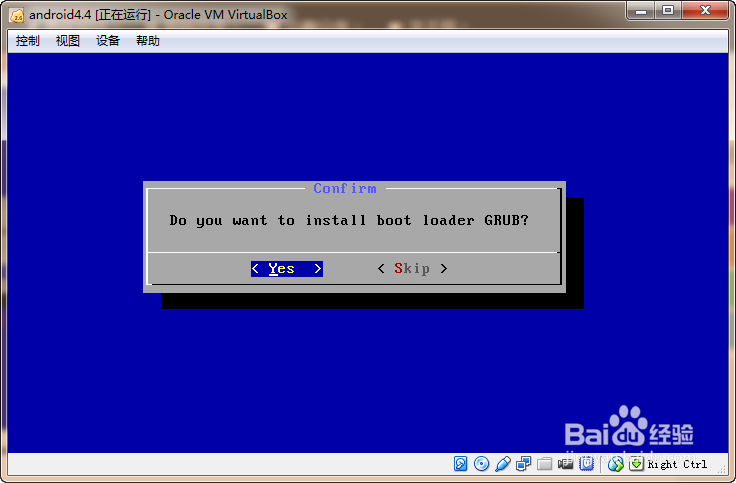
21、继续Yes

22、一锭缠愁颊路Yes之后,到达这个界面说明安装成功了。OK运行android,接下来就是安卓系统开机时的设置页面了。
